需要的文档资料
访问微软官方WSL文档,按照提示,打开PowerShell,执行
1 | dism.exe /online /enable-feature /featurename:VirtualMachinePlatform /all /norestart |
前往wsl2kernel下载页,按提示下载安装 MSI文件。
重启。
1 | wsl --set-default-version 2 |
访问ArchWSL官方Github,下载Zip包,解压到磁盘空间较大的地方。运行Arch.exe完成安装。
运行wsl --list --verbose以查看当前已安装的WSL信息及所属WSL版本。
1 | PS C:\WINDOWS\system32> wsl --list --verbose |
1 | bash |
进入linux系统。
先换源,
1 | nano /etc/pacman.d/mirrorlist |
找到China,把地址前的注释标记#删除。
在更新系统/装软件之前,先解决密钥问题。
参照wiki页面pacman-key#Resetting all the keys,
1 | rm /etc/pacman.d/gnupg -rf |
然后更新密钥库,
1 | pacman -Sy archlinux-keyring && pacman -Su |
然后就可以更新系统了,
1 | pacman -Syu |
接下来设置用户。
给root设置密码,
1 | passwd |
创建用户yy并设置密码,
1 | useradd -m -G users -s /bin/bash yy |
用visudo配置sudo,先安装vi,
1 | pacman -S vi |
参考《LinuxProbe》PDF第93页,找到root ALL=(ALL) ALL下面一行,敲i键,输入yy ALL=(ALL) ALL,ESC,:w,回车,:q,回车。
为了避免每次用sudo都要输密码的麻烦,可以使用yy ALL=NOPASSWD: ALL
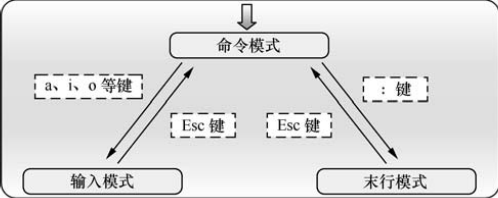
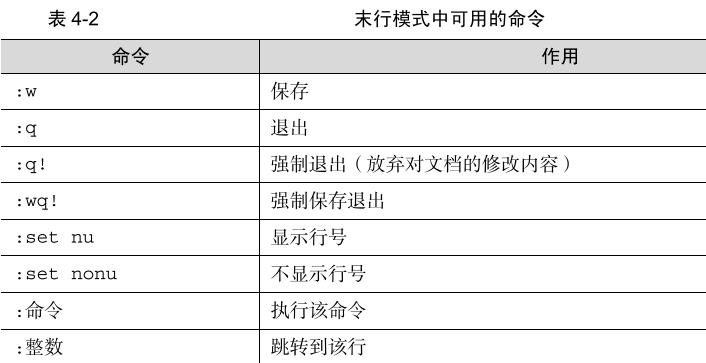
1 | su - yy |
切换至yy。
接下来安装yay,由于makepkg需要在普通用户下操作,上述操作不可跳过。
参考yay-github,
1 | sudo pacman -S git |
运行makepkg时报错,提示==> ERROR: Cannot find the strip binary required for object file stripping.
参考了下面两篇博文
makepkg遇到问题ERROR: Cannot find the strip binary required for object file stripping.
1 | sudo pacman -S base-devel |
出现:: fakeroot is in IgnorePkg/IgnoreGroup. Install anyway? [Y/n],一直选 y,然后一直回车即可。
重新运行makepkg,刚才的错误没了,提示==> ERROR: Failure while downloading https://github.com/Jguer/yay/archive/v10.0.3.tar.gz Aborting...
下面开始设置代理网络
参考了WSL2网络代理配置(apt与git)和wsl2 怎么设置才能走 clash 的代理?,打开酸酸乳,设置端口号为10808,勾上允许LAN连接。
1 | export https_proxy="socks5://127.0.0.1:10808" |
得到:
1 | * Trying 116.211.155.164:80... |
失败了。最后参照Proxy_server-ArchWiki用proxychains的解决方案:
先获取本机wsl虚拟网卡的ip地址,
1 | ipconfig |
找到WSL:
1 | 以太网适配器 vEthernet (WSL): |
回到bash,安装并配置proxychains,
1 | pacman -S proxychains |
在最后一行输入
1 | socks5 172.26.112.1 10808 |
保存退出。
1 | proxychains curl myip.ipip.net |
结果:
1 | [proxychains] config file found: /etc/proxychains.conf |
done!
然后,
1 | cd ~/yay |
成功安装yay。
下面开始折腾图形用户界面。经过5+小时的折腾,百度参考了大量网页Blog,踩了无数坑后,终于使Xfce桌面成功显示。以下是正确配置过程。
先在Windows安装VcXsrv,访问其官方SourceForge页面以下载。
安装并运行,第一页的Display Number改成0,第三页勾上Disable access control,完成。
(经测,Display Number不改没关系,Disable access control必需勾上)
回到linux,执行
1 | pacman -S xorg xfce4 xfce4-goodies dbus |
(如果是X410,需要在其托盘图标上点击右键,勾上Allow Public Access)
将上面的export命令写入~/.bashrc就不用每次启动都执行,
1 | nano ~/.bashrc |
粘贴export DISPLAY=$(awk '/nameserver / {print $2; exit}' /etc/resolv.conf 2>/dev/null):0,保存退出。
1 | source ~/.bashrc |
后来发现不太需要Xfce桌面,只需要运行需要的软件。于是
1 | pacman -Rs xfce4 xfce4-goodies |
卸载后TeXmacs依然能正常运行。
参考:
Tips:有问题可参考这篇Blog 在Windows下安装Arch Linux子系统
8.5更新
解决mysql数据库服务无法启动问题,参考WSL2(Arch Linux)使用systemd,安装genie:
1
2
3yay -S genie-systemd
genie -s
systemctl start xxxxx解决yay代理无法通过proxychains问题:
1
2sudo pacman -S gcc-go
yay -S yay